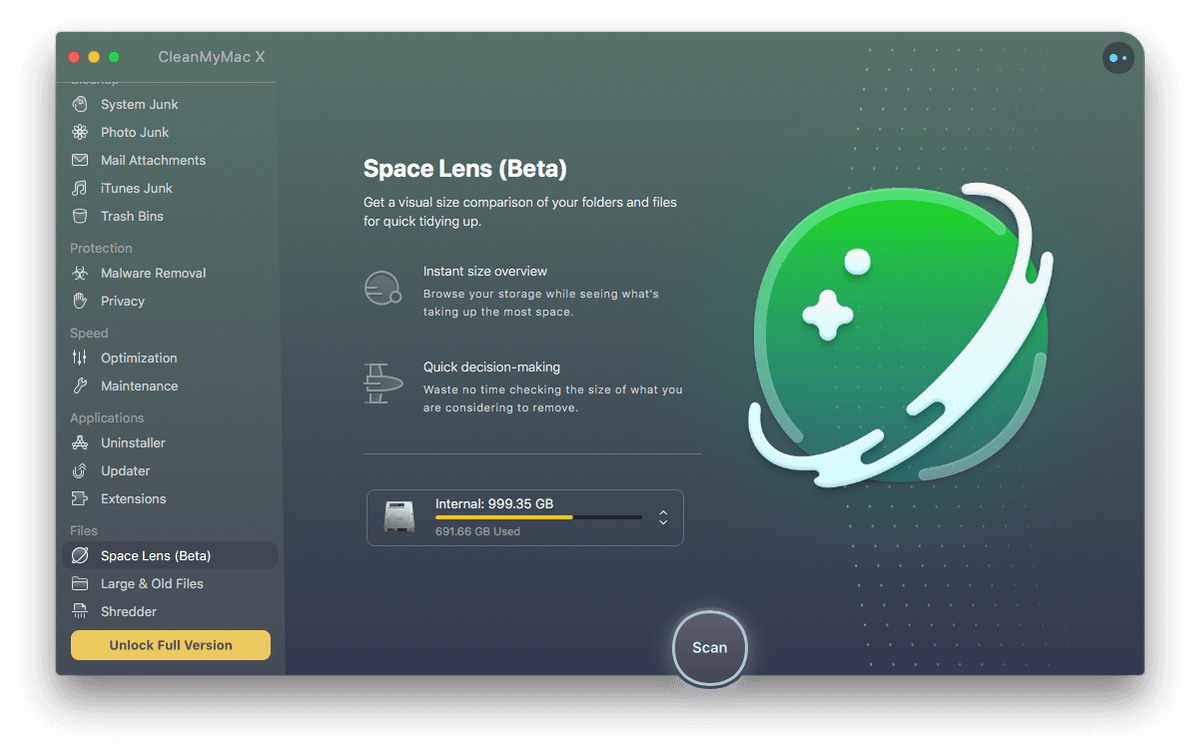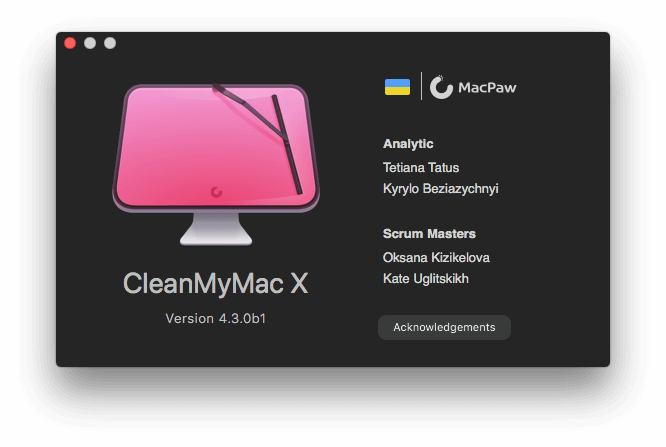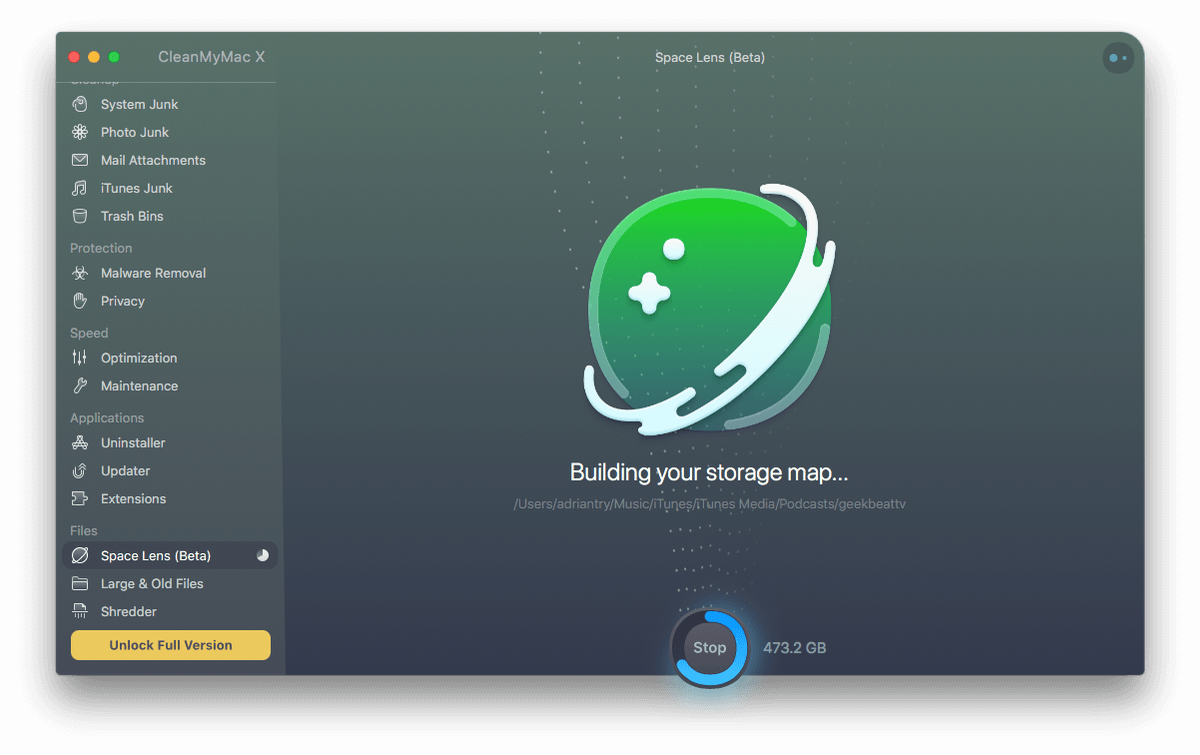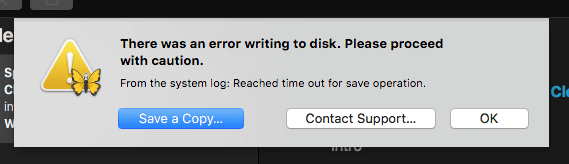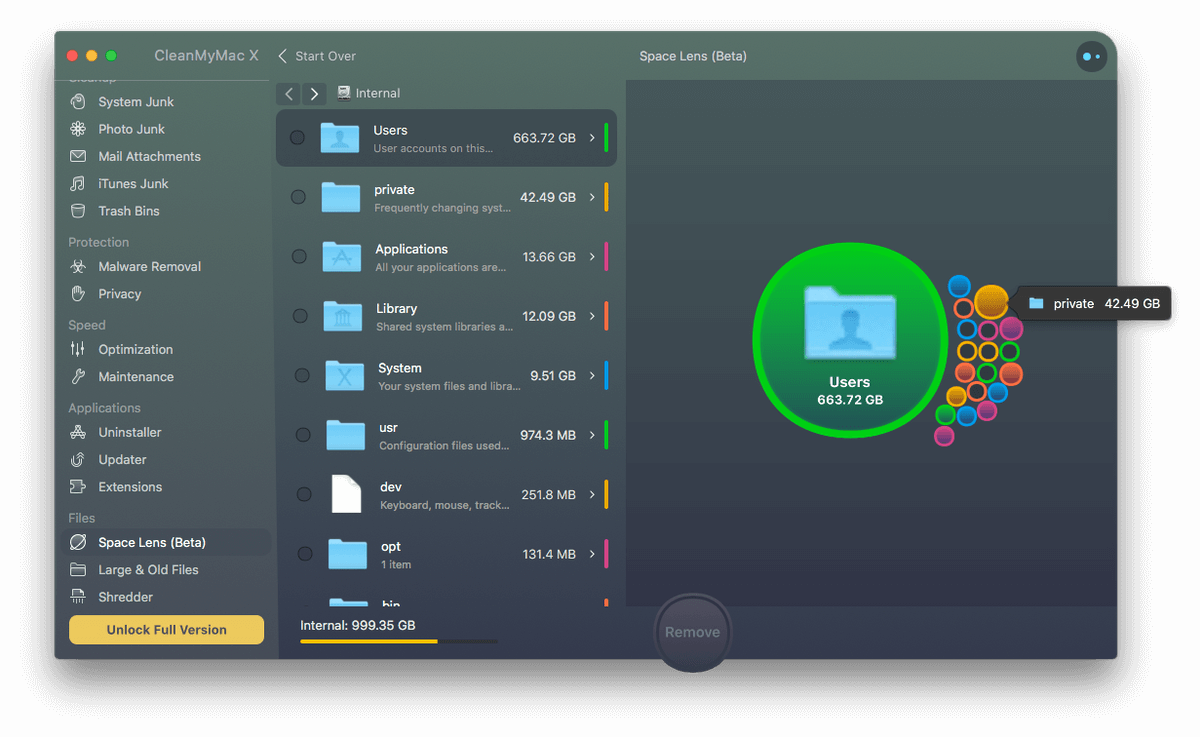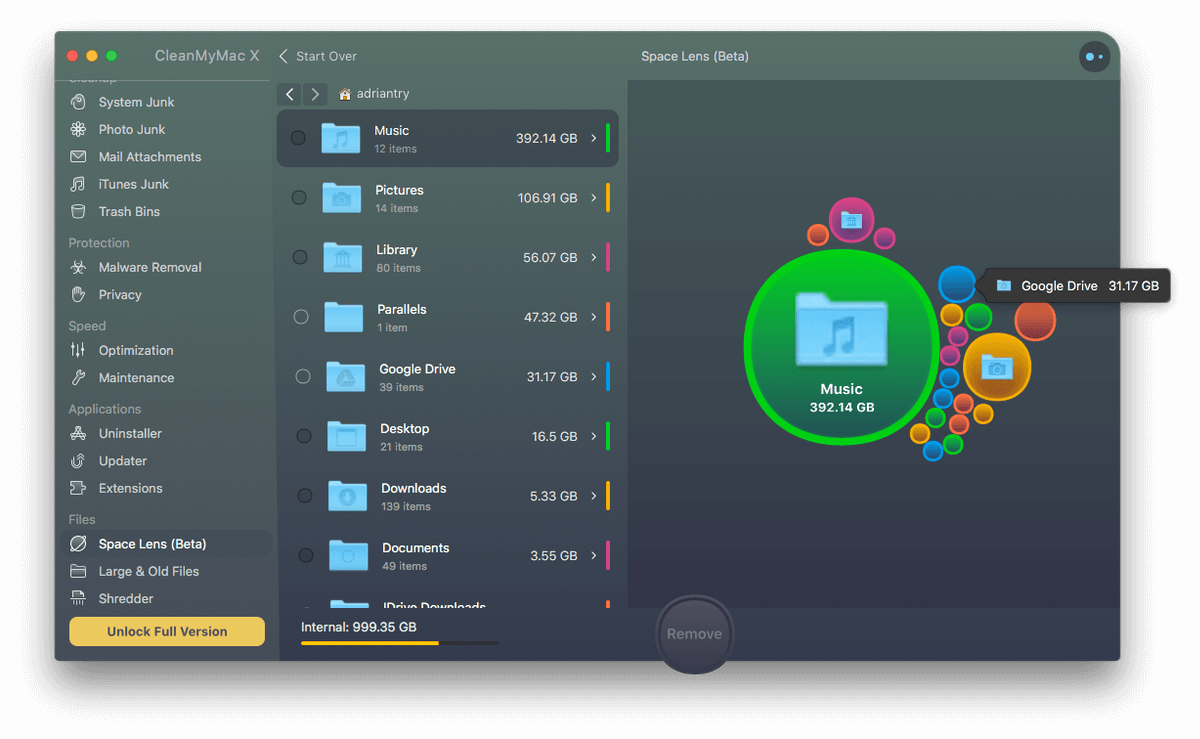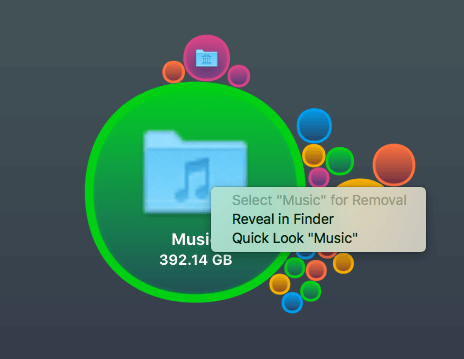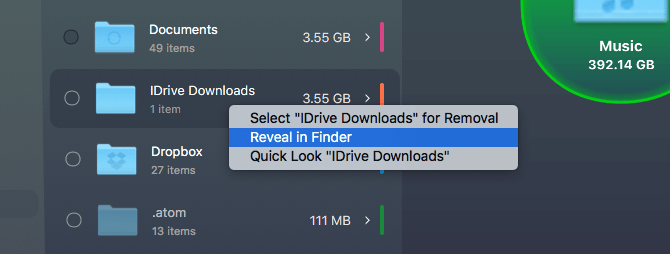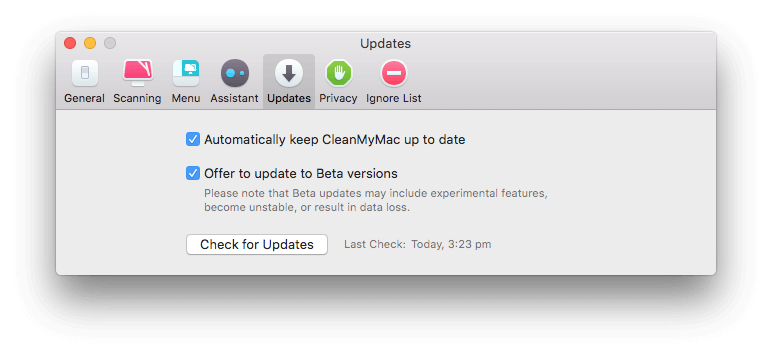Space Lens kommer til CleanMyMac X
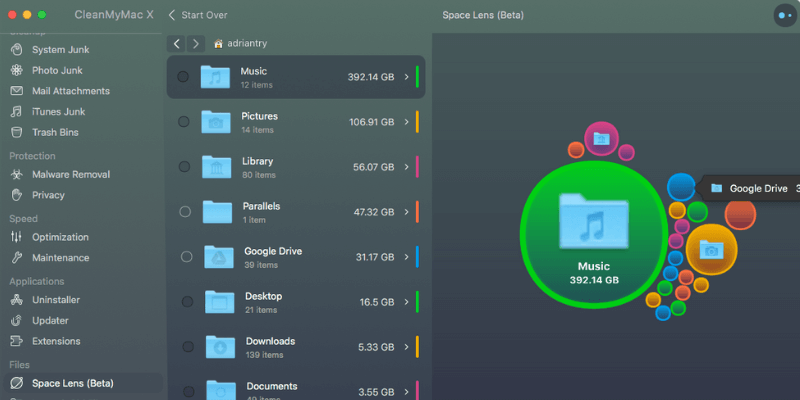
Redaktionel opdatering: Space Lens-funktionen er blevet annonceret og er nu en del af CleanMyMac X.
Vi er store fans af CleanMyMac her hos TechFewer. Det kan holde din Mac ren, slank og køre som ny. Vi har givet den to positive anmeldelser (den seneste CleanMyMac X og en ældre version CleanMyMac 3), og efter at have gennemgået otte konkurrerende apps, kaldte den den Bedste Mac-rengøringssoftware. Og med introduktionen af en kraftfuld ny funktion er CleanMyMac X ved at blive endnu bedre.
Rum linse er en funktion, der hjælper med at besvare spørgsmålet ‘Hvorfor er mit drev fuldt?’ Det hjælper dig med at identificere de filer og mapper, der fylder mest, og giver dig mulighed for at slette dem, der ikke længere er nødvendige, og give plads til dit næste projekt. I denne anmeldelse vil vi udforske Space Lens, hvordan det virker, og om det er værd at have.
Indholdsfortegnelse
Hvad er Space Lens?
Ifølge MacPaw lader Space Lens dig få en visuel størrelsessammenligning af dine mapper og filer til hurtig oprydning:
- Øjeblikkelig størrelsesoversigt: Gennemse din lagerplads, mens du ser, hvad der fylder mest.
- Hurtig beslutningstagning: Spild ingen tid med at tjekke størrelsen på det, du overvejer at fjerne.
Med andre ord, hvis du har brug for at frigøre noget plads på dit drev ved at slette unødvendige filer, vil Space Lens hurtigt lade dig finde dem, der vil gøre den største forskel.
Det gør den på en visuel måde ved hjælp af cirkler og farver samt en detaljeret liste. Solide cirkler er mapper, tomme cirkler er filer, og størrelsen af cirklen afspejler mængden af forbrugt diskplads. Dobbeltklik på en cirkel vil føre dig ind i den mappe, hvor du vil se et andet sæt cirkler, der repræsenterer filer og undermapper.
Det lyder alt sammen ligetil i teorien. Jeg var ivrig efter at tage det en tur for at finde ud af det selv.
Mit testdrev
Jeg åbnede CleanMyMac X og navigerede til Space Lens i menuen til venstre. Jeg bruger prøveversionen af 4.3.0b1 beta. Så jeg tester ikke den endelige version af Space Lens, men den tidligste offentlige beta. Det skal jeg tage højde for, når jeg drager konklusioner.
Min iMac har 12 GB RAM og kører macOS High Sierra og indeholder en 1 TB roterende harddisk med 691 GB data på. Jeg klikkede på Scan .
Space Lens tog 43 minutter at bygge mit rumkort. Scanninger skal være hurtigere på SSD’er og mindre drev, og jeg forestiller mig, at ydeevnen vil blive forbedret, når funktionen er ude af beta.
Faktisk var fremskridtsindikatoren på næsten 100 % på kun ti minutter, men fremskridtene aftog betydeligt derefter. Appen scannede over 740 GB, selvom den oprindeligt rapporterede, at der kun var 691 GB. Også diskadgang blev hæmmet under scanningen. Ulysses rapporterede en time-out, da jeg forsøgte at gemme, og skærmbilleder tog mindst et halvt minut, før de dukkede op på mit skrivebord.
At gemme på disk var fint igen, når scanningen var fuldført, og en rapport om, hvordan min diskplads bruges, blev vist. Der er en liste over alle filer og mapper til venstre, og et attraktivt diagram til højre, der gør det nemt at se, hvilke filer og mapper der fylder mest.
Mappen Brugere er langt størst, så jeg dobbeltklikker for at udforske yderligere. Jeg er den eneste person, der bruger denne computer, så jeg dobbeltklikker på min egen mappe.
Nu kan jeg se, hvor meget af mit rum er blevet af: musik og billeder. Ingen overraskelse der!
Men jeg er overrasket over hvor meget plads, de bruger. Jeg er Apple Music-abonnent – hvordan kunne jeg have næsten 400 GB musik på mit drev? Og har jeg virkelig 107 GB billeder i mit Fotos-bibliotek? Den gratis version af CleanMyMac vil ikke lade mig udforske dybere, så jeg højreklikker på hver mappe og åbner dem i Finder.
Det viser sig, at jeg har duplikerede kopier af biblioteker! I min Musik-mappe har jeg to iTunes-biblioteker: det ene er 185 GB i størrelse og sidst tilgået i 2022, det andet er 210 GB og sidst tilgået i dag. Den gamle kan nok gå. Og det samme med mappen Billeder: Da jeg migrerede mine billeder til den nye Fotos-app i 2022, var det gamle iPhotos-bibliotek tilbage på min harddisk. Før jeg sletter disse gamle biblioteker, kopierer jeg dem til et backup-drev, for en sikkerheds skyld. Jeg frigør 234 GB, hvilket er næsten en fjerdedel af mit drevs kapacitet!
Efterhånden som jeg udforsker yderligere, støder jeg på et par overraskelser mere. Den første er en ‘Google Drev’-mappe, der fylder mere end 31 GB. For nogle år siden eksperimenterede jeg med at bruge det som et Dropbox-alternativ, men stoppede med at bruge appen og var ikke klar over, hvor meget plads den resterende mappe brugte. Hvis du sparer yderligere 31 GB, vil du frigøre 265 GB i alt.
Min sidste overraskelse var at opdage en mappe kaldet ‘iDrive Downloads’, der fylder 3.55 GB. Efter at have afinstalleret appen korrekt, antog jeg, at alle tilknyttede filer var væk. Men jeg glemte, at da jeg testede appen, gendannede jeg disse data fra skyen til mit drev.
Jeg sletter det med det samme. Jeg højreklikker og åbner mappen i Finder. Derfra trækker jeg den til papirkurven. Det er nu i alt 268 GB sparet. Det er enormt – det er 39 % af mine data!
Og illustrerer perfekt, hvorfor denne app er så nyttig. Jeg havde antaget, at gigabyte af data var væk, og de optog unødigt plads på mit drev. De kunne have været der i årevis, før jeg indså det. Men de er væk i dag, fordi jeg kørte Space Lens.
Hvordan får jeg det?
Jeg er overrasket over, hvor sjuskede mine datalagringsvaner er blevet i de sidste par år. Jeg sætter pris på, hvor let Space Lens er at forstå, og hvor hurtigt det gav mig mulighed for at identificere spildplads på mit drev. Hvis du gerne vil gøre det samme på dit drev, anbefaler jeg det. Den vil være tilgængelig i den nye version af CleanMyMac X, som skulle være tilgængelig i slutningen af marts eller april 2019.
Eller du kan teste den offentlige beta i dag. Vær opmærksom på, at betasoftware kan indeholde eksperimentelle funktioner, blive ustabil eller resultere i tab af data, så brug den på egen risiko. Som nævnt stødte jeg på et par mindre problemer og har givet dem videre til MacPaw-support.
Hvis du gerne vil prøve betaen, skal du gøre følgende:
- Fra menuen skal du vælge CleanMyMac / Præferencer
- Klik på ikonet Opdateringer
- Marker ‘Tilbyd at opdatere til betaversioner’
- Klik på knappen ‘Søg efter opdateringer’.
Download opdateringen, og appen genstarter automatisk. Derefter kan du begynde at identificere måder, hvorpå du kan frigøre lagerplads på din Macs hoveddrev. Hvor mange gigabyte sparede du?
Seneste Artikler